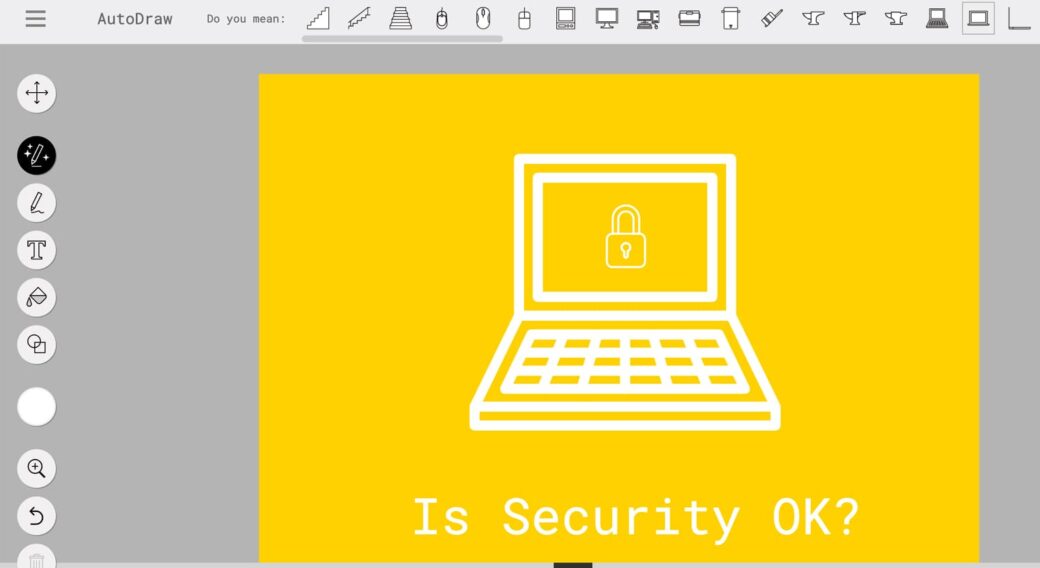
イラストに自信がない、絵心がない人の心強い味方、グーグルの無料Webアプリ「AutoDraw」はご存知ですか?イラストが描けなくてもラフスケッチをAIが認識し自動的に類似する線画に変換してくれるツールです。テクノロジーライターの大谷和利さんが解説します。
百聞は一見にしかずというように、ビジュアル要素の持つ情報量はとても多く、一瞬で見る者に強い印象を残すことができる。企業内の企画書や報告書、プレゼンテーションなどにも、文字要素だけでなく適切なイラストや写真を盛り込むほうがいいのは、言うまでもないだろう。特にイラストは、写真よりも核心となるアイデアやコンセプトを端的にイメージさせることができるので、上手に利用したい。
ところが、現実には絵が苦手だったり、自分には絵心がないと思っている人は少なからず存在する。しかし、そんな人でも簡単に見映えのするイラストを準備できるのが、グーグルのWebアプリ「AutoDraw」だ。
パーソナルコンピュータはもちろん、スマートフォンやタブレットからも、Webブラウザで<https://www.autodraw.com>にアクセスするだけで利用できるAutoDrawは、その名の通り、絵の構成要素ごとにラフなイメージを描くだけで、自動的に整った線画に変換してくれるツールである。後は、それらに色をつけて組み合わせるだけで、見栄えのするイラストが完成する。
出来上がったイラストは、そのまま企画書や報告書などにワンポイントで添えるカットとして利用してもよいし、これをベースにほかのグラフィックツールを使ってさらに手を加えることで、さらに表現の幅を広げる方法もある。
もちろん、プロのイラストレーターに仕事を依頼する場合、AutoDrawによるイラストをサンプルとして利用するような使い方もできる。
今回は編集部が、実際にAutoDrawを使い、セキィリティ喚起のイメージ作成し、そのポイントをまとめてみた。最初に利用する際は、AutoDrawを開くと「Fast How-To」というチュートリアルボタンが表示されるので、これを1回見ておけば、2回目以降は、すぐに使えるようになる。
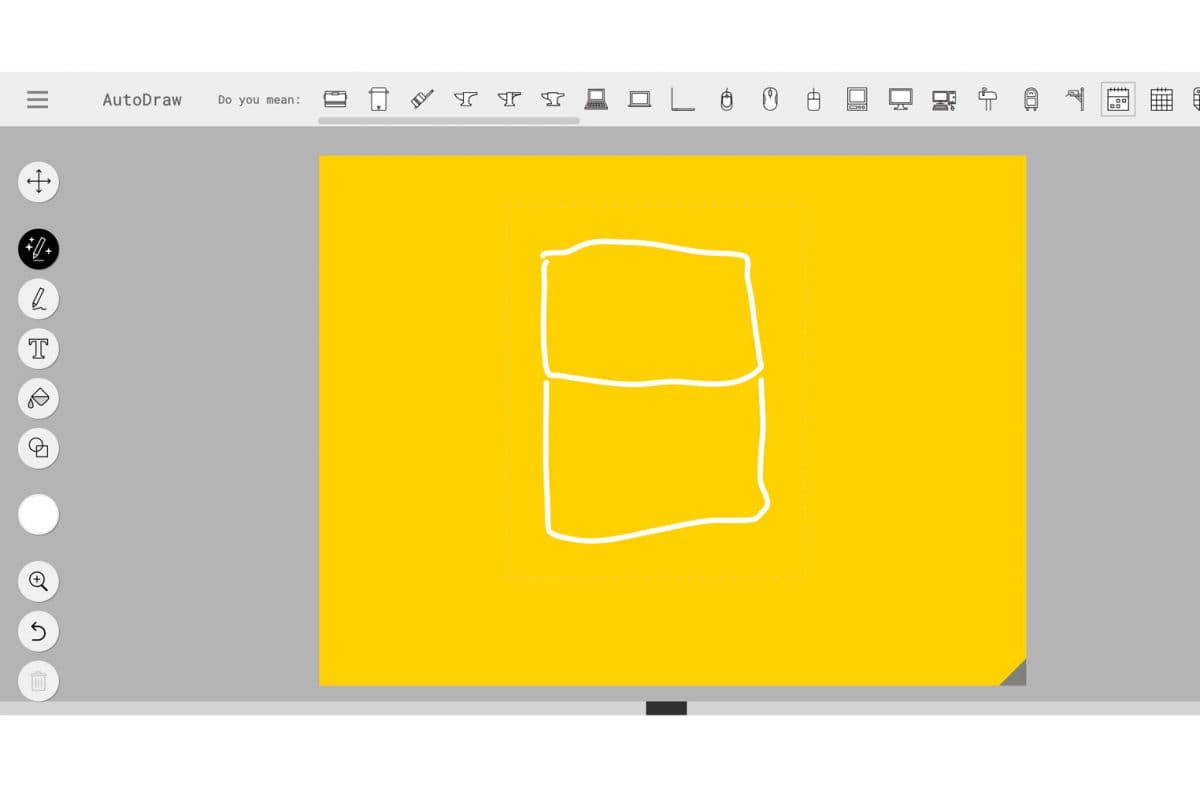
最初に背景を黄色でペイントし、そこに、上下に繋がった状態の四角を2つ描いてみる。
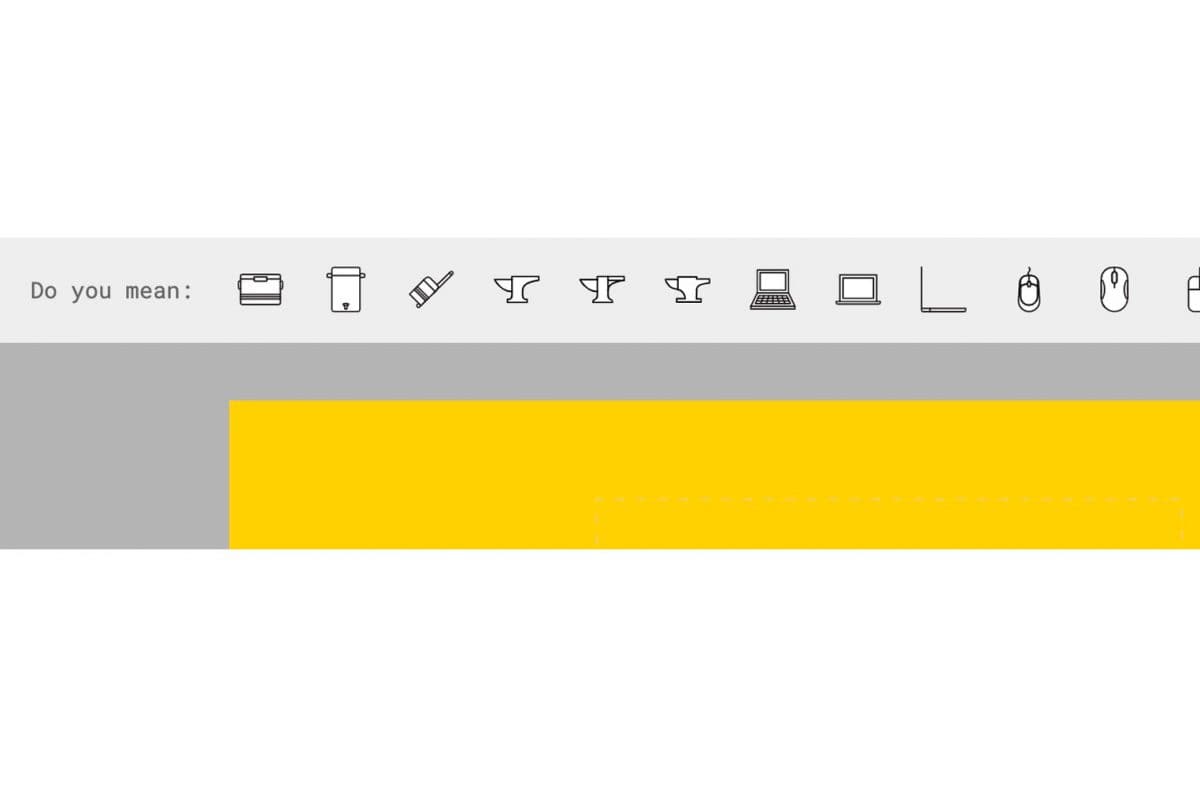
2つの四角は、いろいろなものを想像させるラフスケッチだが、AIの認識結果が並ぶ画面上部には、ちゃんとノートPCのサムネールも含まれている。
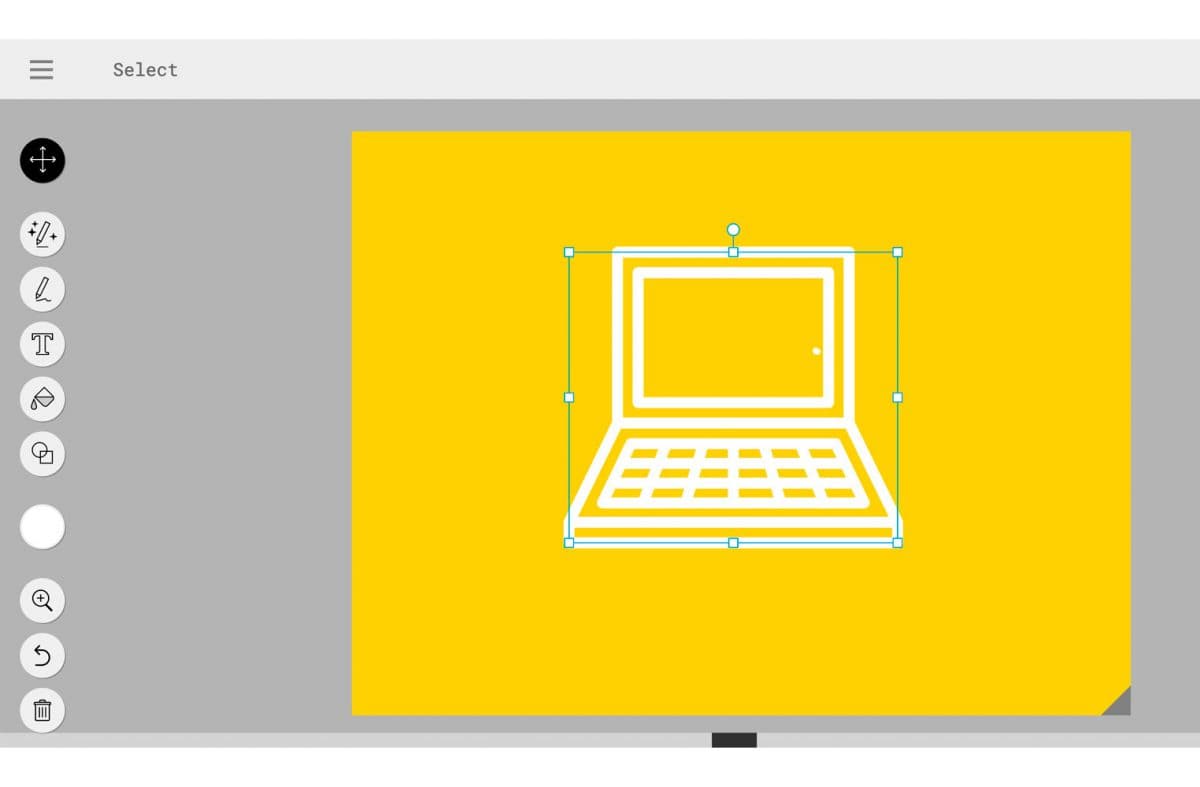
イメージに合うノートPCのイラストを選択し、サイズや位置を調整。
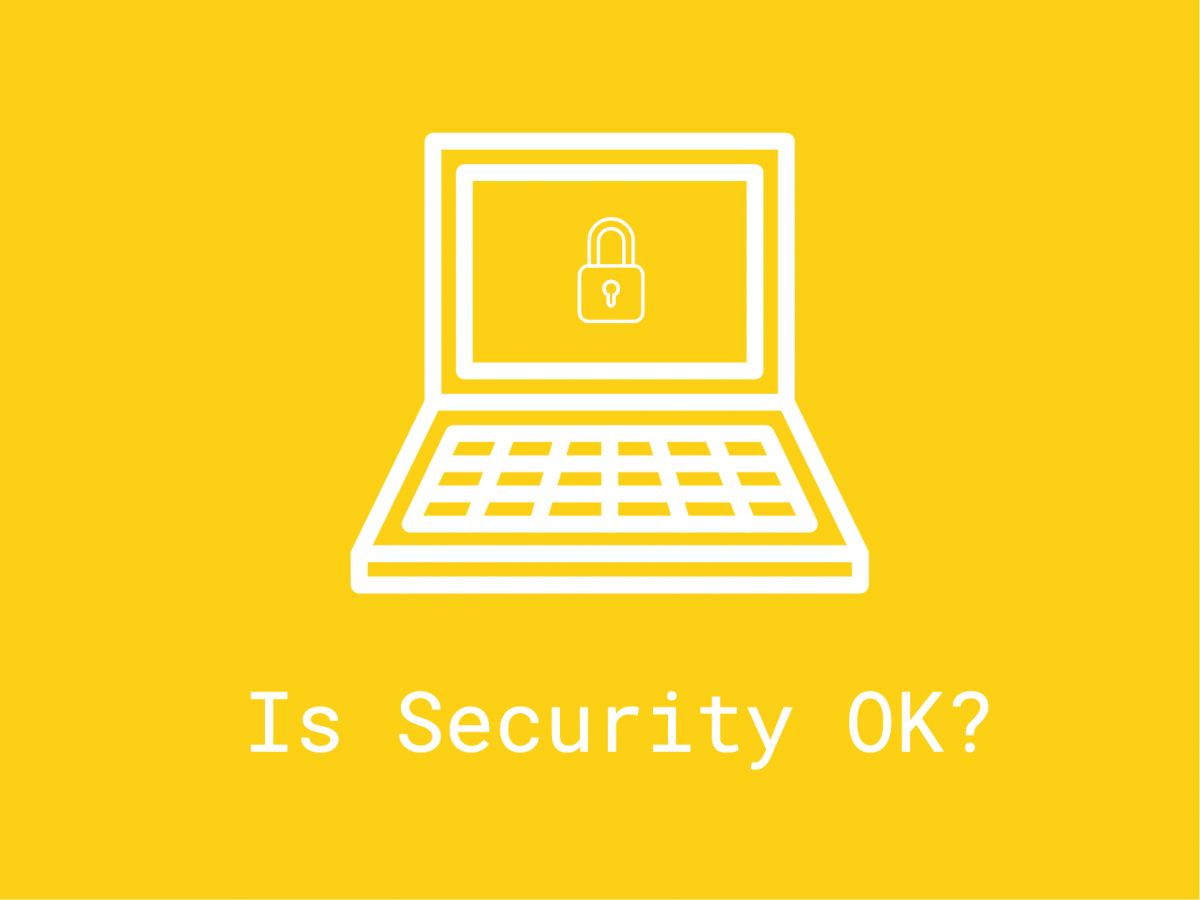
パソコンのイラストに鍵のイラストを組み合わせ、さらにテキストも加え、セキュリティ喚起を促すビジュアルが完成した。
【まとめ】
このように、背景色を決めて数本の線を描き、2つのイメージ(ノートPCと錠前)を組み合わせ、数単語の文字を入れるだけで、ワンポイントで使えるビジュアルが完成した。
ポイントとしては、まず描きたいものの形や特徴を頭に浮かべ、それをラフに描いていく。アクセントやコントラストをつけたい場合には、1色か2色程度を使ってペイントしてみる。そして、ペンやノート、PC、セキィリティシンボルとしての鍵など、文具や仕事ツールのイラストをアイコン的に利用すれば、企画書や報告書などへの活用も広がる。
慣れてきたら、さらにいくつかのイメージを組み合わせることで、少し凝った構成のイラストも作れるようになるが、いずれにしても、習うより慣れろの精神で、まずは使ってみて感覚をつかんでいくのが使いこなすための早道といえる。少し大げさにいえば、これも仕事へのAIの応用であり、その可能性が身近に感じられるツールなのだ。
![]()